如何使用 Root 在 Android 上录制屏幕
在 Android 设备上录制屏幕有不同的方法。
但是,如果您还没有使用 Android Lollipop,那么在 Android 设备上录制屏幕的最简单方法将需要一些先决条件,然后才能通过 Google Play 商店中广泛可用的应用程序开始录制。
进一步阅读以了解生根 Android 设备的优缺点以及如何通过软件应用程序进行 android 录制屏幕。
第 1 部分:为什么需要在 Android 上录制屏幕
自从谷歌在推出 Android 4.4 Kit Kat 之后在 Android 上推出屏幕录制以来,Android 上的录制屏幕一直处于巅峰状态。
Android 设备上的屏幕录制有许多不同的用途。
- 1. Android 上录屏最常见的用途是有人想做一个操作视频来指导别人。
- 2. 使用安卓录屏分享内容的用户也可以上传自己的视频到YouTube。
- 3、用户还可以分享游戏攻略。
- 4.他们可以在Android上录制屏幕以帮助某人进行演示。
- 5. 给某人软件使用技巧和技巧。
第 2 部分:根录制的优点和缺点是什么
如果您一直在研究在 Android 上运行的设备,或者说,在互联网上运行 Android 本身,您可能在研究时想出了“根”这个词。
因此,基本上对您的 Android 设备具有 root 访问权限仅意味着您可以访问已安装在您的 Android 设备中的软件的根或基础。 这意味着您将能够对设备的一些基本级别文件进行更改,对 Android 设备的程序拥有一些额外的控制和权限。
生根您的 Android 设备意味着您将拥有一些优势,但生根手机也有一些缺点。
植根您的 Android 设备 – 优势:
生根您的 Android 设备具有许多开箱即用的好处,主要包括以下内容。
1。 应用:
当您拥有手机的 root 访问权限时,您可以安装一些特殊的应用程序。 特殊应用程序是指当您没有 Android 设备的 root 访问权限时无法安装和运行的此类应用程序。
此类应用程序可以执行的一些功能包括:
– 在 Android 上录制屏幕。
– 使用您设备的 Wi-Fi 热点,无需向您的网络服务提供商支付额外的此类服务费用。
– 在 Android 设备上安装屏幕录制应用程序,可以满足您的屏幕录制要求,而无需通过其他“硬”方法。
2. 释放您的手机:
您可以通过将应用程序移动到 SD 卡来释放手机的内存和内部存储空间,这在没有 root 访问权限的情况下通常不会出现在手机上; 以及通过限制应用程序在后台运行时占用的一些权限来限制手机的内存。
3.海关ROM:
如果您喜欢尝试新事物,您还可以安装许多不同类型的基于 Android 的定制 ROM。 这意味着您可以将您在 Android 设备上运行的操作系统完全更改为另一个由不同开发人员制作的基于 android 的 ROM,例如 CyanogenMod 等。
植根您的 Android 设备 – 缺点:
1. 使您的保修失效:
在对您的 Android 设备进行 Root 之前,您应该牢记的第一件事是,一旦您“Root”您的 Android 设备,您将失去在此类设备上提供的任何保修。 一旦您将手机植根,保修就会失效。
2. 变砖的风险:
将您的 Android 设备变砖的潜在风险。 尽管在技术进步之后出现了更好的 Android 设备 root 方法,但机会非常低。
3. 性能调整:
虽然root你的Android设备的主要目的是提高它的性能,但有时,当你在root你的Android设备后调整你的设备时,它实际上会降低性能。 这背后可能有几个原因。
Root还是不Root? 比较。
对于不希望自己的生活有任何风险的用户,他们不应该考虑植根手机。 如果你不冒险,它不会给你带来任何好处。
但是,如果您确实喜欢探索自己拥有的东西并做一些令人兴奋的事情,并且您不担心购买时Android设备附带的任何保修,那么Rooting实际上可以为您提供无限可能与您的设备有关。 最重要的是,您可以在Android上录制屏幕! 这很令人兴奋。 所以我想说,加油!
第 3 部分:无需 Root 的 Android 录制屏幕的最佳软件
Wondershare MirrorGo Android 录音机:Android上最好的录屏APP。
Whondershare MirrorGo 是一款流行的安卓录音软件。安卓用户可以在他们的电脑上享受手机游戏,他们需要一个大屏幕来玩大游戏。 还可以完全控制您的指尖。最重要的是您可以记录您的经典游戏,关键点的屏幕截图并分享秘密动作并教授下一个级别的游戏。同步和保留游戏数据,随时随地玩您喜欢的游戏。
免费下载以下安卓录屏软件:

MirrorGo Android录音机
将您的安卓设备镜像到您的计算机!
- 玩具 安卓手机游戏 使用键盘和鼠标在计算机上进行更好的控制。
- 发送和接收 条未读消息 使用您的计算机键盘,包括 SMS、WhatsApp、Facebook 等。
- 查看多个 通知 同时不接电话。
- 使用方法 Android应用 在您的 PC 上获得全屏体验。
- Record 你的经典游戏。
- 屏幕捕获 在关键点。
- 分享 秘密动作并教授下一个级别的游戏。
第 4 部分:使用 Root 的 Android 录制屏幕指南
如果您的设备在 Android 5.0 Lollipop 上运行,则无需 root 您的 Android 设备即可在您的设备上录制屏幕。 但是,如果您使用的是 Android 4.4 KitKat 或 JellyBean,则必须对您的 Android 设备进行 root 才能使您的 Android 设备的屏幕录制成为可能且可行。 这是有关如何在手机植根后在 Android 上录制屏幕的指南。
1.推荐。 (屏幕录像机):
价格 免费(取决于应用内购买)
需要根: 仅适用于 Android 4.4 Kit Kat。 不适用于 Android 5.0+ Lollipop。
这是一个简单易用的屏幕录制应用程序,适用于您的 android 运行设备。 如果您在设备上运行 Android Lollipop 或更高版本,则无需对您的手机进行 root 访问。 但是,由于我们正在讨论在具有 root 访问权限的 Android 设备上录制屏幕的方法,这是一个应用程序,您可以通过它在您的手机植根后在 Android 设备上录制屏幕。
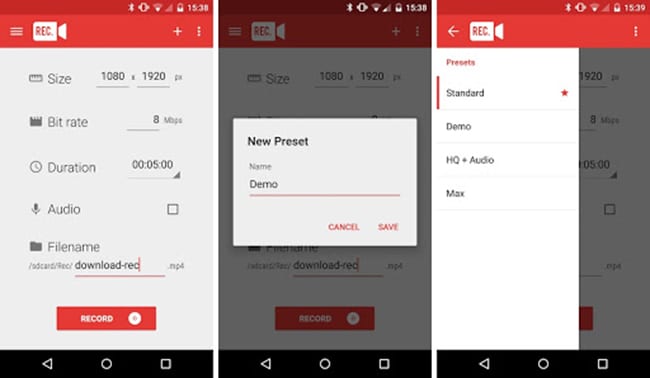
推荐。 Android Screen Recorder 应用程序具有以下功能:
- • 1.录制时无需绑定电脑。
- • 2.更长的屏幕录制,带音频 – 录制长达 1 小时。
- • 3.通过麦克风录音。
- • 4.将您喜欢的配置保存为默认值。
- • 5.在录制期间自动显示屏幕触摸。
- • 6. 摇动您的设备,或干脆关闭屏幕,提前停止录制。
2.如何使用Rec。 屏幕录像机?
第 1 步:安装 Rec。 屏幕录像机
1.Go 谷歌Play商店 并搜索“Rec。 屏幕录像机。
2.点击安装,它将被下载并安装在您的设备上。
第 2 步:在手机上打开应用程序
- • 1.点击Android 设备上“所有应用程序”中的应用程序图标。
- •2.“超级用户”根管理应用程序将显示一个弹出通知,要求您授予或拒绝根访问rec。 屏幕录像机应用程序。
- •3.点击弹出通知上的“授予”,这将授予root访问权限 建议 屏幕录像机. 该应用程序将打开并显示其出色的 UI。
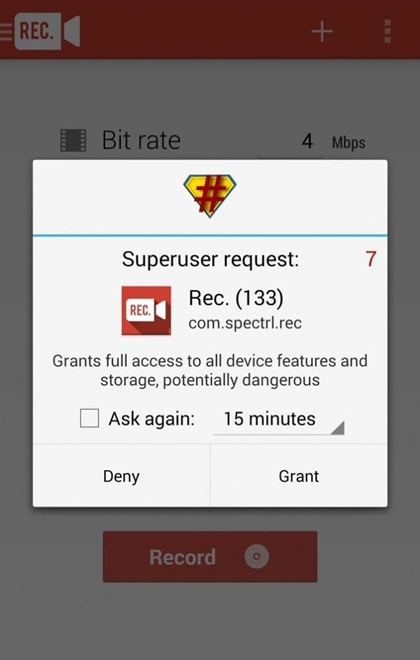
4. 现在您将在您的安卓设备上看到以下设置页面。
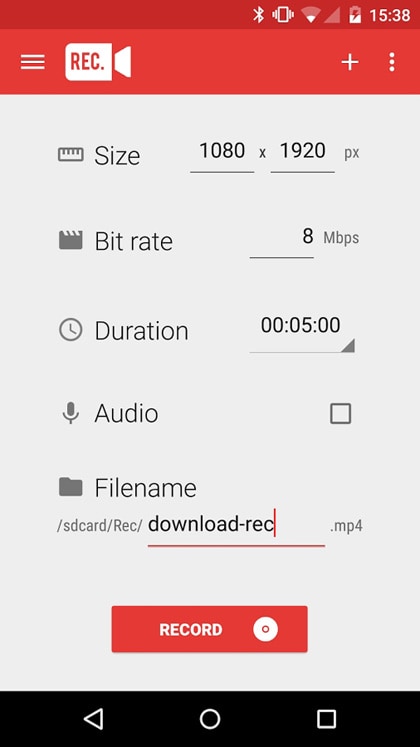
5.根据自己的需要调整设置。 然后点击“录制”,您的屏幕现在将由此应用程序开始录制!
6.您还可以选择并制作新的“预设”,您可以根据用户定义的需要保存您的录音。
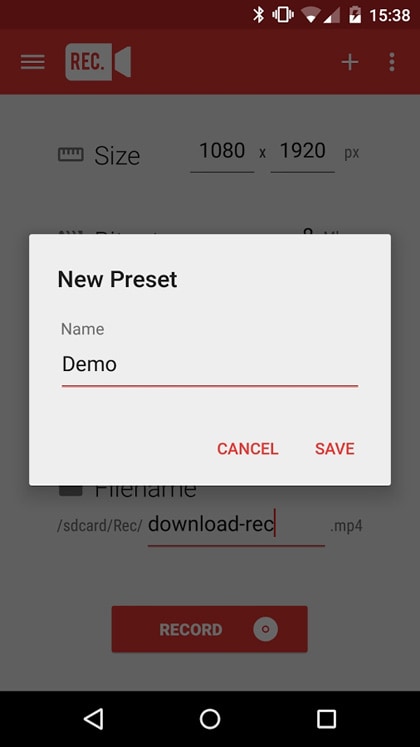
7. 预设示例如下面的截图所示:
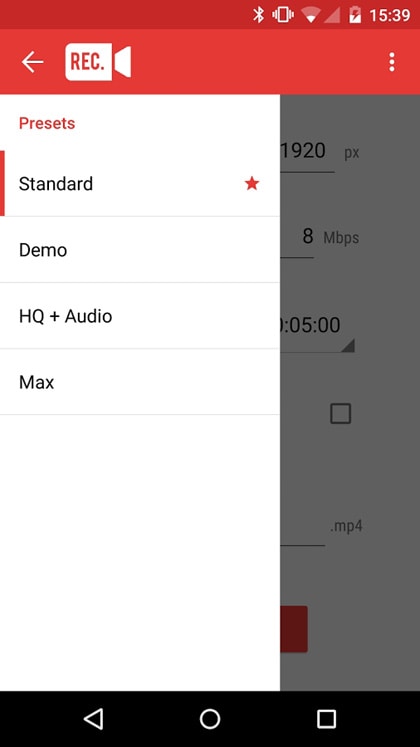
8. 屏幕顶部会显示一个界面,显示正在录制屏幕。
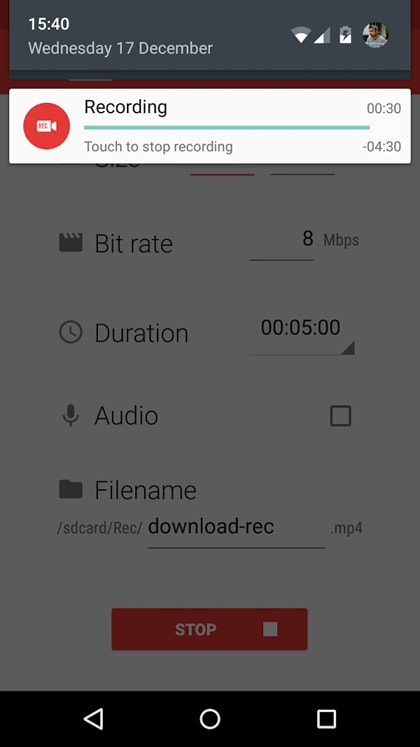
9。 请享用!
基本步骤是:
- • 1. 根您的安卓设备。
- • 2. 安装应用程序 谷歌Play商店
- • 3. 通过超级用户授予该屏幕录像机应用程序的root 访问权限。
- • 4. 享受吧!

